Các cách khôi phục ghi âm đã xóa trên iPhone đơn giản 2023
Trần Phương Thảo - 07:31 30/05/2023
Thủ thuật iPhoneBỏ túi ngay cách khôi phục ghi âm đã xóa trên iPhone nếu như bạn là người dùng điện thoại iPhone. Ghi âm là một trong những tính năng được nhiều người sử dụng bởi sự tiện lợi và nhanh chóng của nó. Vậy, trường hợp lỡ xóa đi một file ghi âm quan trọng, làm cách nào để lấy lại nó đây? Hãy theo dõi bài viết các cách khôi phục ghi âm đã xóa trên iPhone để nắm được những thủ thuật hữu ích nhé.
Lý do mất file ghi âm
Giống như những chiếc điện thoại Android khác, iPhone cũng được nhà "Táo" trang bị cho mình tính năng ghi âm. Và có thể nói rằng, tính năng ghi âm, thu âm trên điện thoại iPhone thông minh hơn những chiếc điện thoại Android rất nhiều.
Chúng ta thường sử dụng tính năng ghi âm để ghi lại âm thanh trong buổi hòa nhạc, lời phát biểu, bài giảng, hay bằng chứng nào đấy,... Nhưng, vì một số lý do nào đó mà file ghi âm trên iPhone của bạn bị mất đi. Các nguyên nhân đó có thể kể đến như:
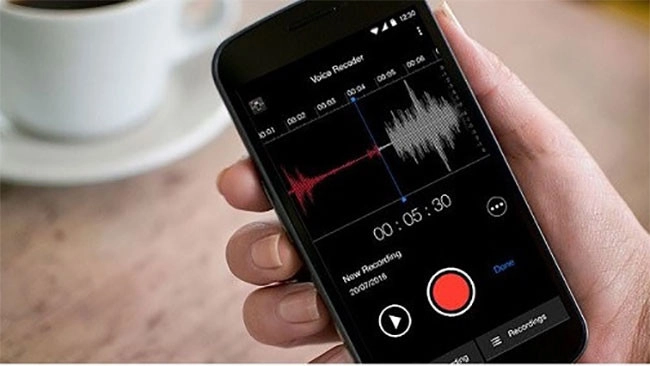
- Nhầm lẫn các file, dẫn đến xóa nhầm file ghi âm cần xóa.
- Người dùng thực hiện khôi phục cài đặt gốc trên iPhone nhưng không sao lưu lại dữ liệu.
- Bị ngắt nguồn điện khi thực hiện chuyển file ghi âm từ iPhone sang máy tính,...
Tuy nhiên, nguyên nhân chủ yếu là do người dùng nhầm lẫn các file ghi âm và xóa nhầm. Nếu bạn có lỡ xóa phải file ghi âm quan trọng, đừng lo, hãy thực hiện theo các cách dưới đây.
Các cách khôi phục ghi âm đã xóa trên iPhone
Có 3 cách để lấy lại file ghi âm đã xóa như sau:
Khôi phục ở thư mục Đã xóa gần đây
Cách này áp dụng cho trường hợp file ghi âm đã bị xóa trong 30 ngày trở lại. Các bước thực hiện cũng rất đơn giản như sau:
Bước 1: Vào ứng dụng Ghi âm, sau đó bấm vào mũi tên qua trái ở phía trên màn hình.
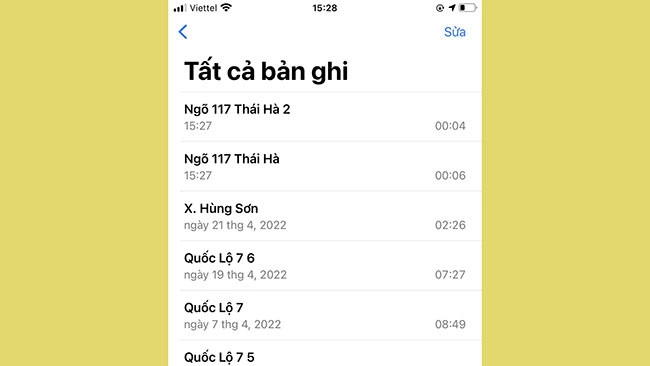
Bước 2: Bấm vào Đã xóa gần đây, kế tiếp ấn vào Khôi phục ở file ghi âm mà bạn muốn khôi phục.
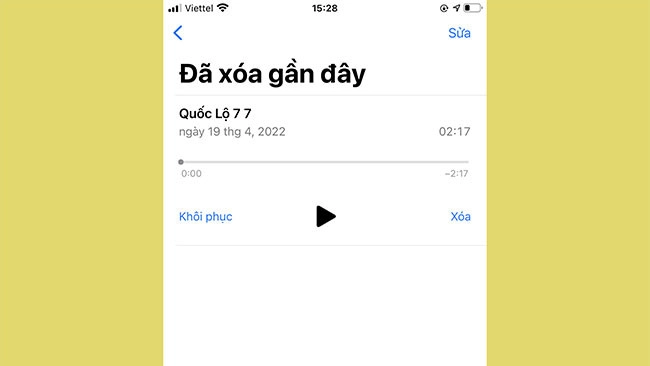
Khôi phục bằng iCloud
Trước khi đi vào hướng dẫn chi tiết, hãy điểm qua một số lưu ý khi sử dụng iCloud để khôi phục lại bản ghi âm:
- Cách này chỉ được thực hiện khi người dùng iPhone đã bật tính năng sao lưu dữ liệu trên thiết bị.
- Sau khi quá trình khôi phục bằng iCloud hoàn tất, iPhone của bạn sẽ trở lại trạng thái giống với bản sao lưu gần nhất. Và cách làm này có thể gây mất một số dữ liệu.
- Người dùng nên sao lưu dữ liệu trước khi sử dụng cách này.
Sau đây, hãy đi vào các bước thực hiện chi tiết.
Bước 1: Ở màn hình chính, vào mục Cài đặt, sau đó chọn Cài đặt chung.
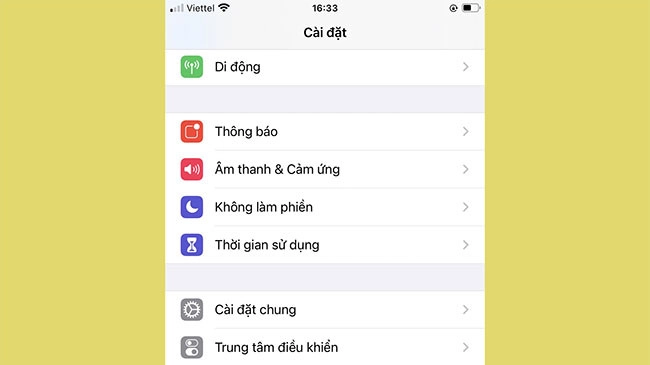
Bước 2: Bạn bấm chọn Đặt lại, kế tiếp chọn Xóa tất cả nội dung và cài đặt. Bạn hãy làm theo hướng dẫn của thiết bị để khôi phục cài đặt.
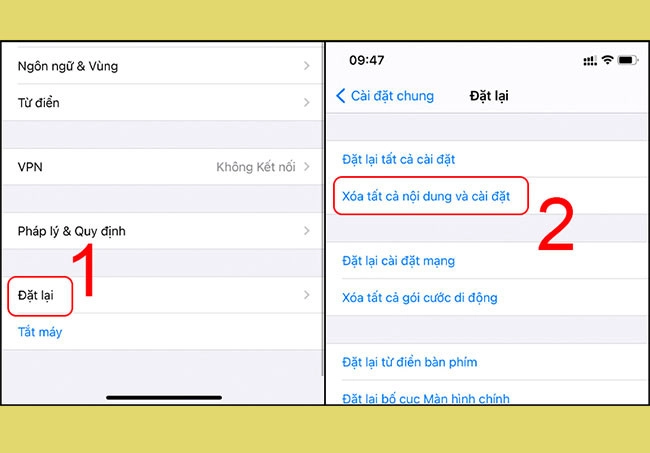
Sau khi thực hiện xong 2 bước trên, chúng ta sẽ bắt đầu khôi phục dữ liệu từ iCloud.
Bước 1: Sau khi xóa toàn bộ dữ liệu, người dùng hãy thiết lập các cài đặt như trên iPhone hướng dẫn.
Bước 2: Tại Ứng dụng và Dữ liệu, bấm vào Khôi phục từ Bản sao lưu iCloud.
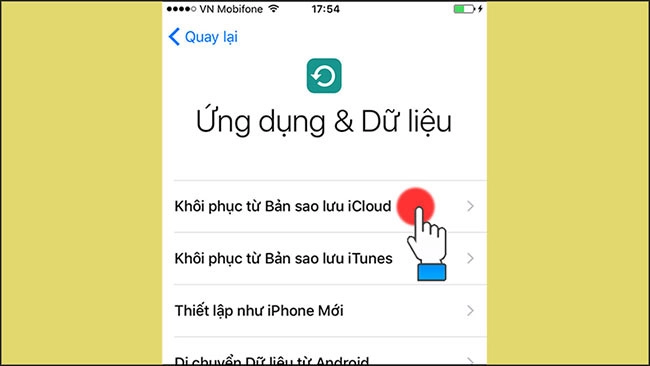
Bước 3: Hãy đọc Điều khoản và điều kiện, sau đó chọn Đồng ý. Kế tiếp đăng nhập tài khoản iCloud của bạn.
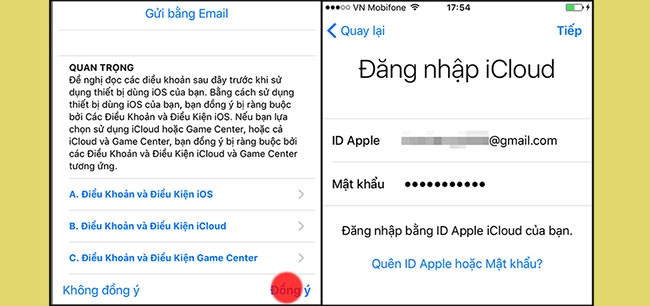
Bước 4: Ở mục Chọn bản sao lưu, bạn bấm vào bản sao lưu chứa bản ghi âm mà bạn muốn khôi lục.
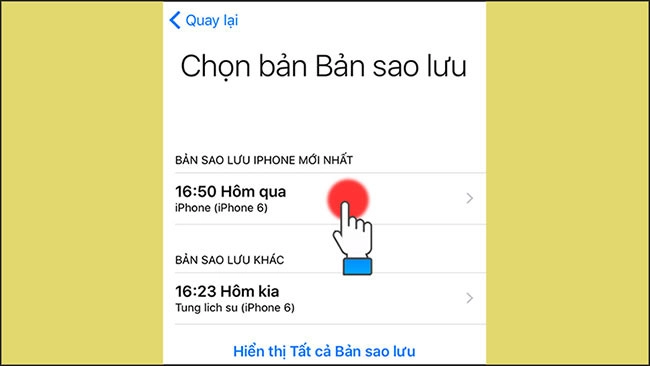
Lúc này, iPhone sẽ tự động tải dữ liệu từ iCloud về máy và khôi phục dữ liệu.
Khôi phục bằng phần mềm
So với 2 cách thực hiện trực tiếp ngay trên điện thoại, cách này sẽ phải dùng đến sự hỗ trợ của phần mềm. Cách thức này có hơi phức tạp hơn một chút. Nếu như đã áp dụng cả hai cách trên mà vẫn chưa lấy lại được file ghi âm đã xóa thì các bạn hãy thử cách khôi phục bằng phần mềm nhé.
Trước hết, bạn hãy tải về phần mềm iMyFone D-Back để khôi phục dữ liệu.
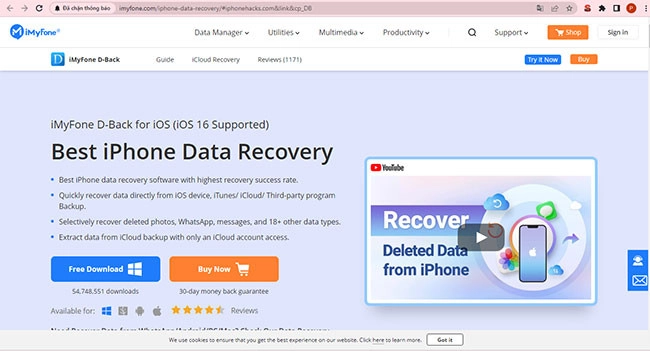
Có 3 cách làm với khôi phục file ghi âm đã xóa bằng phần mềm như sau:
Dùng tính năng Recover from iOS Device
Cách làm như sau: Đầu tiên, bạn mở ứng dụng và bấm vào Recover from iOS Device. Sau đó kết nối iPhone với Laptop của bạn bằng dây cáp. Tiếp theo chọn dữ liệu mà bạn muốn khôi phục, bấm Scan. Sau cùng chọn dữ liệu cần khôi phục và nhấn Recover.
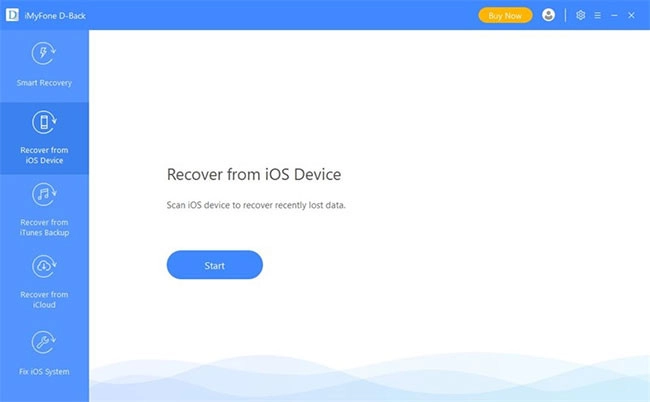
Dùng tính năng Recover from iTunes Backup
Cách làm như sau: Mở ứng dụng lên, sau đó bấm vào Recover from iTunes Backup. Kế tiếp ấn Start, ấn Select và chọn ứng dụng mà bạn cần khôi phục. Sau cùng, nhấn Scan, chọn các tệp cần khôi phục và bấm Recover.
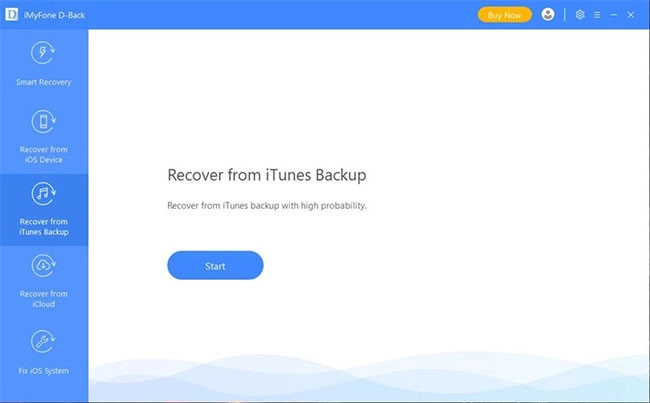
Dùng Recover from iCloud
Đầu tiên, mở ứng dụng này lên và bấm vào tính năng Recover from iCloud, sau đó đăng nhập Apple ID.
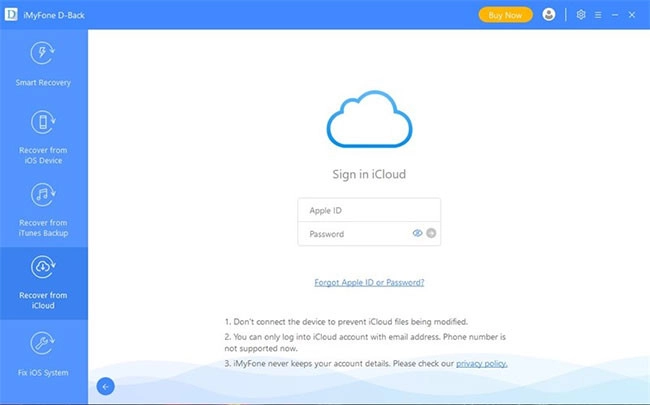
Đến bước này thì sẽ có 2 cách làm, bạn có thể chọn 1 trong 2 cách sau đây:
Dùng iCloud Kid: Từ màn hình, chọn ứng dụng ghi âm để khôi phục dữ liệu. Tiếp đó nhấn Scan, chọn file ghi âm cần khôi phục, cuối cùng nhấn Recover.
Dùng iCloud: Từ màn hình Recover from iCloud, bạn bấm vào iCloud Backup. Kế tiếp ấn vào Scan, chọn iCloud Backup để quét và bấm Next. Cuối cùng chọn file ghi âm cần khôi phục và nhấn Recover.
Vậy là, với các bước nêu trên, bạn đã có thể khôi phục ghi âm đã xóa trên iPhone rồi đấy.
Lời kết
Trên đây là các cách khôi phục ghi âm đã xóa trên điện thoại iPhone. Các cách trên tuy dễ thực hiện, nhưng chúng cũng làm mất thời gian với người dùng. Vậy nên, để hạn chế việc làm mất file ghi âm quan trọng, bạn nên sao lưu dữ liệu trên iCloud.
Hy vọng bạn có thể thực hiện thành công những cách làm nêu trên và bỏ túi cho mình những thủ thuật có ích. Cảm ơn đã theo dõi và đón đọc bài viết các cách khôi phục ghi âm đã xóa trên iPhone.
Sau đây là bảng giá điện thoại iPhone cho anh em tham khảo.
Bảng giá điện thoại iPhone cũ Rẻ nhất 2025:
STT
Tên sản phẩm
Giá
Bảo hành
1
iPhone X cũ
Liên hệ
12 Tháng
2
iPhone XS cũ
Liên hệ
12 Tháng
3
iPhone XS Max cũ
Liên hệ
12 Tháng
4
iPhone 11 cũ
Liên hệ
12 Tháng
5
iPhone 11 Pro cũ
Liên hệ
12 Tháng
6
iPhone 11 Pro Max cũ
Liên hệ
12 Tháng
7
iPhone 12 cũ
Liên hệ
12 Tháng
8
iPhone 12 Pro cũ
Liên hệ
12 Tháng
9
iPhone 12 Pro Max cũ
Liên hệ
12 Tháng
10
iPhone 13 cũ
Liên hệ
12 Tháng
11
iPhone 13 Pro cũ
Liên hệ
12 Tháng
12
iPhone 13 Pro Max cũ
18.450.000 ₫
12 Tháng
13
iPhone 14 cũ
9.050.000 ₫
12 Tháng
14
iPhone 14 Plus cũ
12.850.000 ₫
12 Tháng
15
iPhone 14 Pro cũ
Liên hệ
12 Tháng
16
iPhone 14 Pro Max cũ
16.750.000 ₫
12 Tháng
17
iPhone 15 cũ
15.550.000 ₫
12 Tháng
18
iPhone 15 Pro cũ
18.250.000 ₫
12 Tháng
19
iPhone 15 Pro Max cũ
25.450.000 ₫
12 Tháng





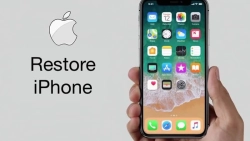











Hỏi đáp & đánh giá Các cách khôi phục ghi âm đã xóa trên iPhone đơn giản 2023
0 đánh giá và hỏi đáp
Bạn có vấn đề cần tư vấn?
Gửi câu hỏi